نحوه استفاده از یک حساب واتساپ در دو گوشی
راهاندازی یک حساب واتس اپ در چندین گوشی در 3 دقیقه!
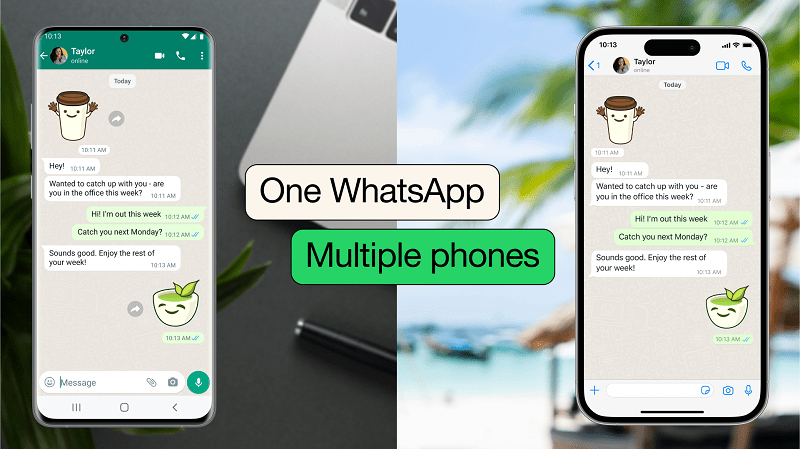
استفاده از یک حساب واتساپ در دو گوشی چند سالی است که عرضه شده. در سال 2021، واتس اپ حالت چند دستگاهی را منتشر کرد که به شما امکان می داد از واتس اپ در همه دستگاه های خود استفاده کنید، اما فقط می توانستید یک گوشی را به حساب خود متصل کنید. در آوریل 2023، متا یک بهروزرسانی دیگر برای واتساپ منتشر کرد که از چندین گوشی با حالت Companion پشتیبانی میکرد. ویژگی به روز شده حالت Companion به شما امکان می دهد به چهار دستگاه دیگر از جمله تلفن متصل شوید.
در ادامه از این مقاله از ویکی به آموزش کامل استفاده از یک حساب واتساپ در دو گوشی خواهیم پرداخت. همراه ما باشید.
فهرست مطلب
استفاده از یک حساب واتساپ در دو گوشی
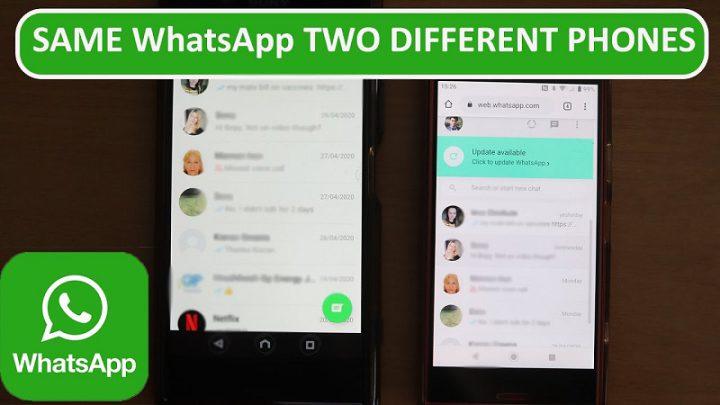
حالت همراه به شما امکان می دهد از یک حساب واتساپ در همه دستگاه های خود استفاده کنید. چت ها، مخاطبین و گروه ها در بین دستگاه ها همگام خواهند شد. می توانید حداکثر 4 دستگاه را به حساب WhatsApp خود متصل کنید که این می تواند شامل دستگاه های تحت وب و اندروید و یا آیفون باشد.
مرحله اول: WhatsApp را نصب و یا آپدیت کنید
قبل از راهاندازی حالت همراه، باید مطمئن شوید که جدیدترین نسخه برنامه را اجرا میکنید. میتوانید برنامه WhatsApp Messenger را از فروشگاه Google Play و در App Store برای iOS دانلود کنید. کاربران اندروید نیز می توانند APK را در وب سایت واتس اپ دانلود کنند. همچنین مطمئن شوید که آخرین نسخه از واتساپ را بر روی دستگاه خود نصب کرده اید. برای این منظور به فروشگاه های گوگل پلی و یا اپ استور بروید و برنامه را آپدیت کنید. مراحل کار به شکل زیر است:
- Play Store یا App Store را باز کنید و WhatsApp را جستجو کنید.
- اگر برنامه را روی گوشی ندارید، گزینه Install from the Google Play Store یا Get on the App Store را انتخاب کنید. اگر واتس اپ را نصب کرده اید، برای دانلود آخرین نسخه برنامه، روی Update کلیک کنید.
- زبان مورد نظر خود را انتخاب کنید و روی Continue ضربه بزنید.
مرحله دوم: اتصال حساب واتساپ به گوشی دوم
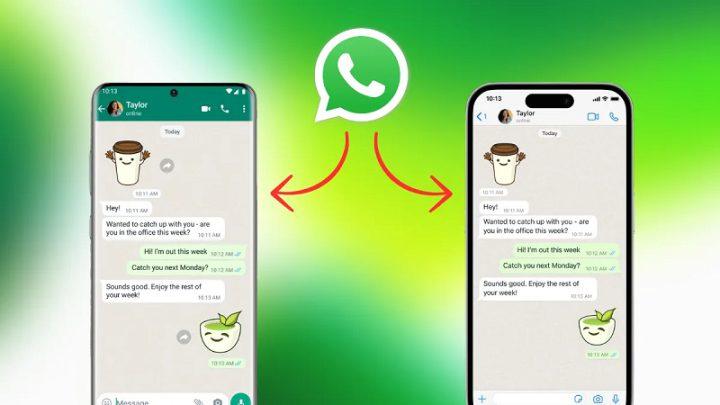
برای اتصال حساب واتساپ به گوشی دوم در مرحله بعد، از تلفن هوشمند اصلی خود برای اسکن کد QR حساب خود استفاده کنید. برای این منظور WhatsApp را در تلفن هوشمند اصلی خود باز کنید.
- روی منوی سرریز ⋮ ضربه بزنید.
- روی دستگاههای مرتبط ضربه بزنید.
- روی دکمه سبز رنگ Link a device ضربه بزنید.
- کد QR نمایش داده شده در تلفن دیگر خود را اسکن کنید.
- تلفن ثانویه شما شروع به همگام سازی پیام های شما می کند.
- از ارسال پیامک از دو (یا بیشتر) تلفن لذت ببرید
با این چند مرحله آسان، می توانید بدون دردسر زیادی از واتس اپ در دو دستگاه استفاده کنید. این روش همچنین به شما امکان می دهد که با دستگاه دوم خود واتساپ خود تماس برقرار کنید و پیامهای صوتی، فایلها، گیفها، تصاویر و ویدیوها را ارسال و دریافت کنید، درست مثل اینکه با تلفن اصلی خود پیامک ارسال میکنید.
نتیجه گیری
در این مقاله به راهنمای استفاده از یک حساب واتساپ در دو گوشی پرداختیم. اگر سوالی درباره هر یک از مراحل این آموزش دارید می توانید آن را با ما در بخش کامنت ها در یان بگذارید.
سوالان متداول
آیا میتوانم از یک حساب واتساپ در دو گوشی با دو دستگاه متفاوت استفاده کنم؟
بله، میتوانید از یک حساب واتساپ در دو گوشی با دو دستگاه متفاوت استفاده کنید. برای این کار، باید ویژگی "Link a device" را در واتساپ فعال کنید. با این کار، میتوانید حساب خود را به طور همزمان در حداکثر چهار دستگاه متصل کنید.
آیا میتوانم از یک حساب واتساپ در یک گوشی و یک تبلت استفاده کنم؟
بله، میتوانید از یک حساب واتساپ در یک گوشی و یک تبلت استفاده کنید. برای این کار، باید مراحل زیر را دنبال کنید:
در گوشی خود، برنامه واتساپ را باز کنید.
روی "Settings" ضربه بزنید.
روی "Linked devices" ضربه بزنید.
روی "Link a device" ضربه بزنید.
کد QR را با دوربین تبلت خود اسکن کنید.
بیشتر بخوانید:
- آموزش پایان تماس در گوگل میت و خروج از جلسه در گوگل میت!
- آموزش تماس صوتی و تصویری با گوگل میت با گوشی و کامپیوتر
- آموزش حذف اکانت روبیکا | دلیت اکانت دائمی روبیکا در 3 دقیقه!
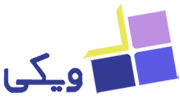

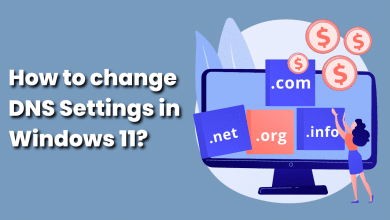

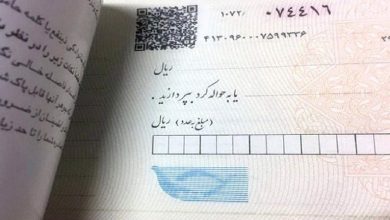
عالی بود ممنونم